对齐对象可以通过移动、旋转或倾斜对象来使该对象与另一个对象对齐。在三维环境中,使用3DALIGN命令可以指定最多三个点以定义源平面,然后指定最多三个点以定义目标平面。
在AutoCAD2014中对齐对象的方法如下。
●菜单栏:“修改”→“三维操作”→“对齐”。
●命令行:输入ALIGN。
打开上一节镜像过的文件,下面以这两个对象的对齐为例进行演示,如图10-87所示。
◆对齐——选定的对象将从源点移动到目标点。
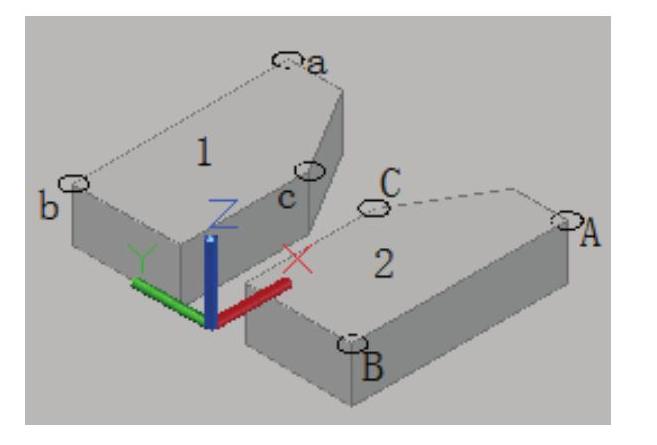
图10-87 原始模型(www.daowen.com)
单击“常用”选项卡的“修改”面板的“对齐”按钮,根据命令行提示,选择要对齐的对象2。指定1个源点A,并指定相应的目标点a,然后指定第2个源点B,并指定第2个目标点b,最后指定第3个源点C,并指定第3个目标点c,按〈Enter〉键结束命令,如图10-88所示。
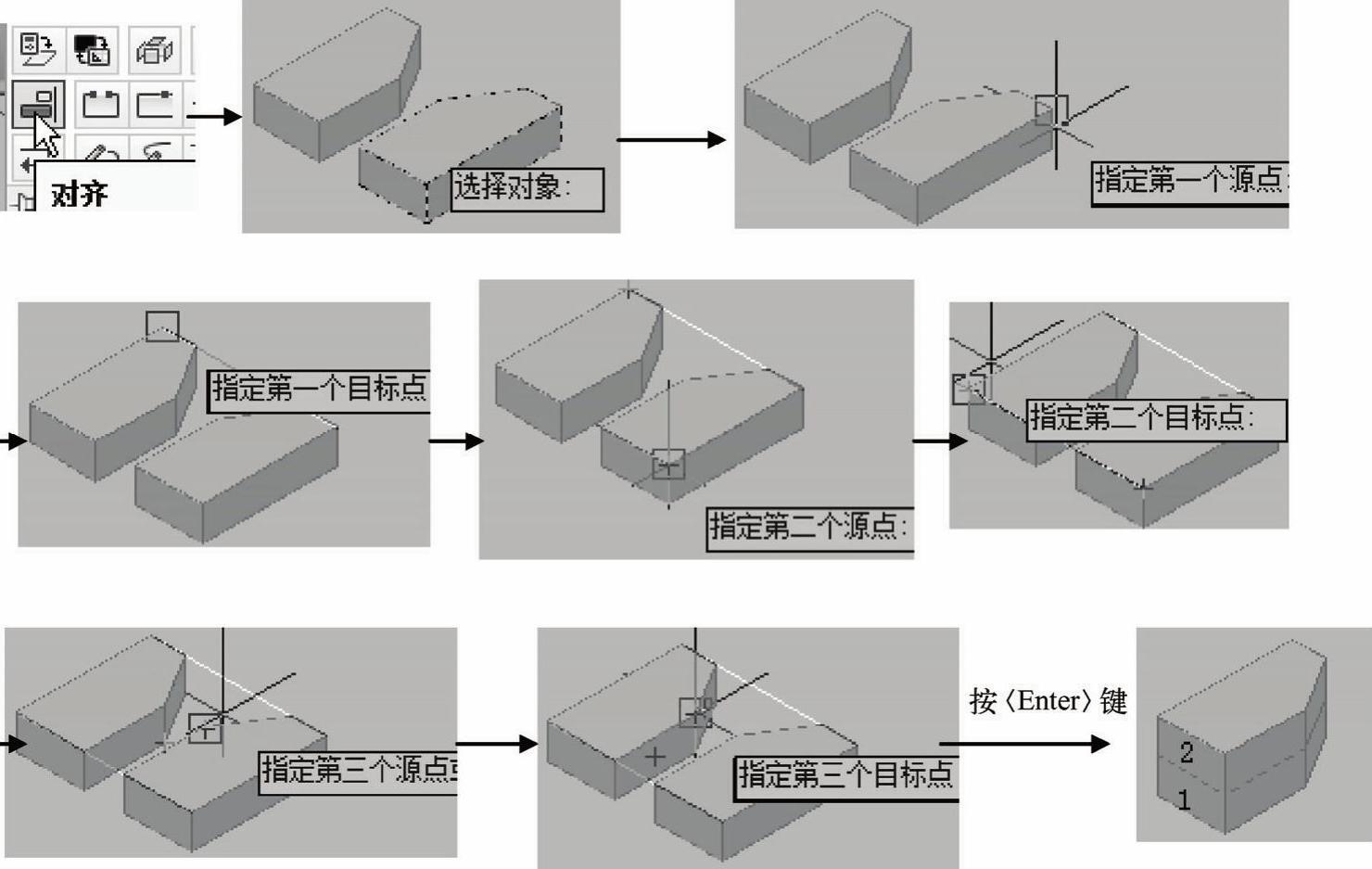
图10-88 对齐对象
◆三维对齐——指定最多三个点以定义源平面,然后指定最多三个点以定义目标平面。
单击“常用”选项卡的“修改”面板的“三维对齐”按钮,根据命令行提示,选择要对齐的对象2。指定按顺序选择源点A,并指定相应的目标点a,并指定第2个源点B,然后指定第2个目标点b,最后指定第3个源点C,并指定第3个目标点c,按〈Enter〉键结束命令,如图10-89所示。
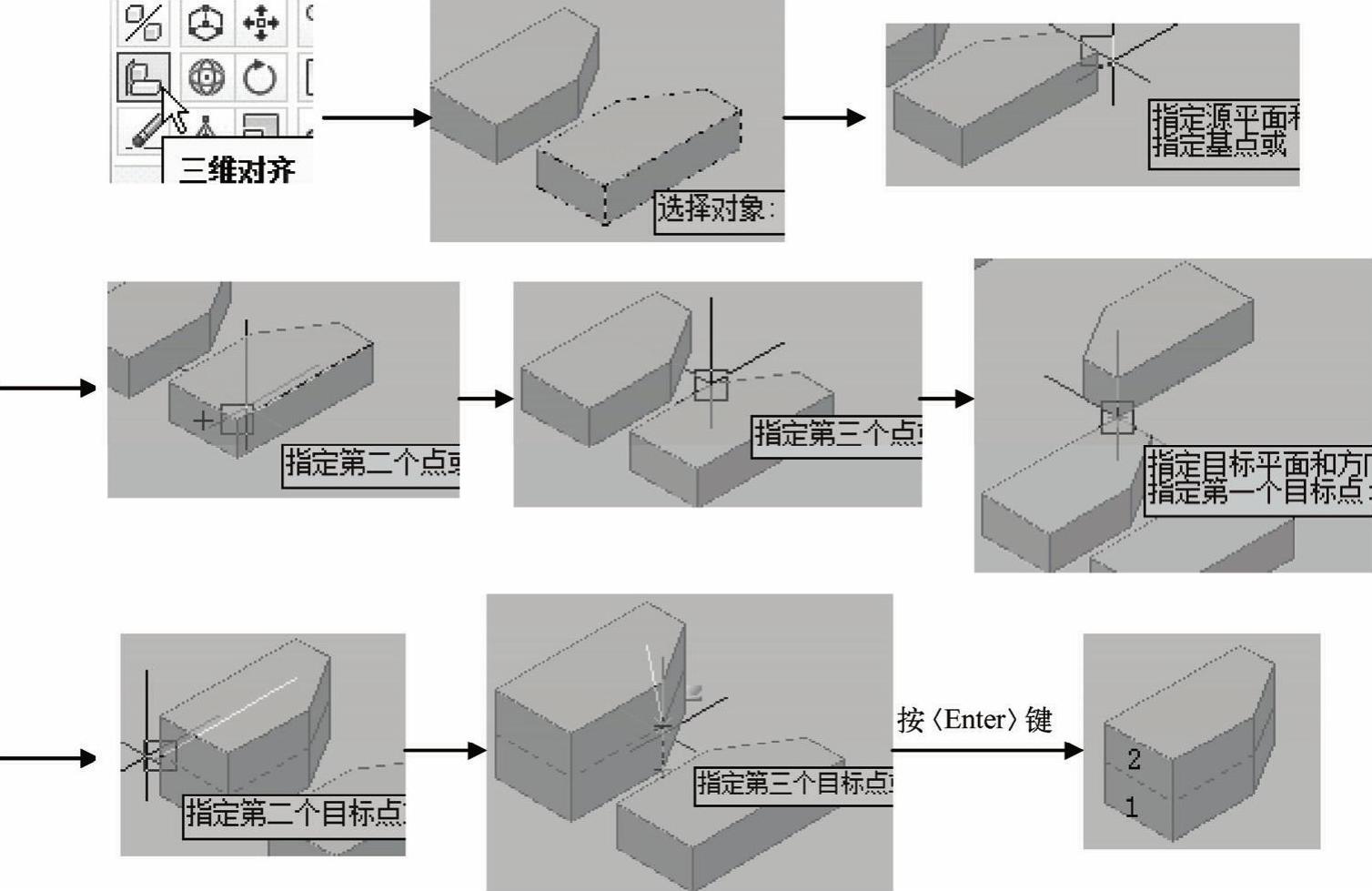
图10-89 三维对齐对象
提示:对齐与三维对齐都可用在二维和三维空间中将对象与其他对象对齐,不同之处在于:“三维对齐”命令可以为源对象指定一个、两个或者三个点,然后可目标指定相应的一个、两个或者三个点来完成三维对齐操作;“对齐”命令则可以指定一对、两对或者三对点以移动、旋转或者倾斜选定对象,从而将它们与其他对象的点对齐。
免责声明:以上内容源自网络,版权归原作者所有,如有侵犯您的原创版权请告知,我们将尽快删除相关内容。







